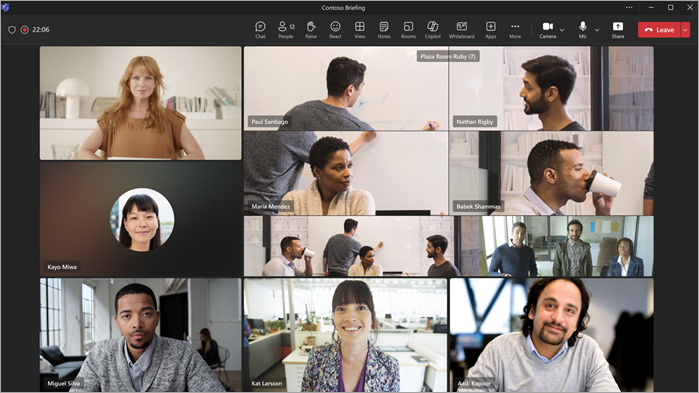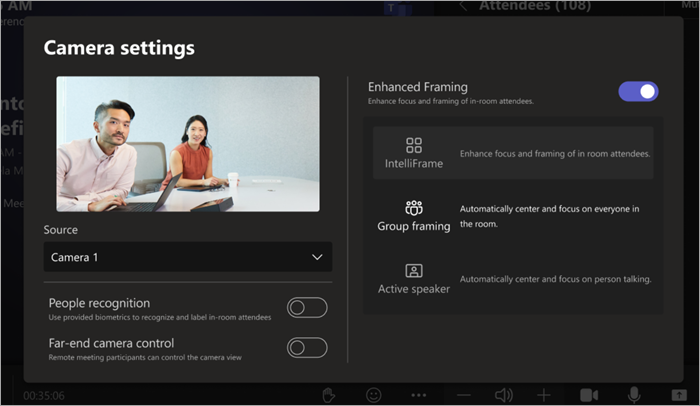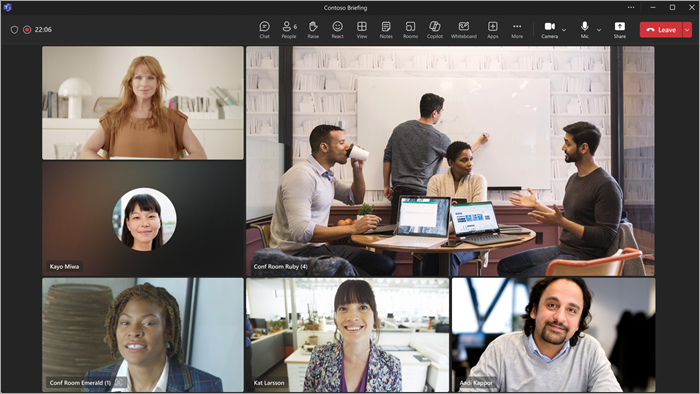Îmbunătățiți întâlnirile hibride cu Microsoft IntelliFrame pentru Săli Teams
Se aplică la
IntelliFrame este o experiență de întâlnire online bazată pe inteligența artificială, proiectată pentru a îmbunătăți întâlnirile hibride. Săli Microsoft Teams echipate cu camere acceptate creează fluxuri video inteligente prin mărirea și încadrarea participanților în sală, astfel încât participanții online să-și poată vedea clar fețele și gesturile.
Cum funcționează
Toate Săli Microsoft Teams cu o licență Pro echipată cu o cameră acceptată vor avea IntelliFrame activat. Participanții online pe Desktop Microsoft Teams (Windows și Mac) și Mobil (Android și iOS) vor vedea fluxul video IntelliFrame în mod implicit din sălile cu aceste camere. Pur și simplu creați o întâlnire, adăugați o sală de conferințe și afișați-o.
La intrarea în întâlnire, participanții vor fi plasați automat în cadre, făcându-i pe toți la fel de vizibili. Difuzoarele active vor fi afișate într-unul dintre cele patru cadre mai mari, celelalte trei fiind ocupate de cele mai recente trei difuzoare active. O vizualizare panoramică a întregii săli de conferințe este afișată în partea de jos a ecranului în mod implicit.
Notă: IntelliFrame acceptă maximum 12 persoane în sala Teams și maximum 64 de participanți la întâlnire.
Activarea sau dezactivarea IntelliFrame
Persoane din Sala Teams pot controla IntelliFrame utilizând setările din cadrul întâlnirii de pe consolă.
-
Pe consola Cameră din Microsoft Teams, accesați Setări cameră (lista verticală de lângă pictograma Cameră) și selectați modul cameră dorit.
Ascunderea sau afișarea vizualizării sală
În mod implicit, o vizualizare a întregii săli se afișează în partea de jos a ferestrei întâlnirii. Acest lucru poate fi dezactivat dacă faceți clic dreapta pe dala video și selectați Ascundere panoramă.
Rețineți că numele sălii de conferințe din colțul de jos apare doar timp de trei secunde pentru participanții la distanță. Îl puteți aduce înapoi trecând cu mouse-ul peste pictogramă.
Explorați dala video dinamică a sălii pe baza contorului de persoane
IntelliFrame include capacități de contorizare a persoanelor, care pot îmbunătăți experiența întâlnirii pentru participanții online. Atunci când este activată de administrator, dala video cameră din vizualizarea Galerie își modifică dimensiunea în funcție de numărul de persoane din sală. Atunci când o persoană se află în sală, dala se potrivește cu dimensiunea participantului de la distanță. Cu două sau mai multe persoane, dala camerei se extinde pentru a fi de patru ori mai mare.
Note:
-
Ocazional, camera poate identifica obiectele neînsuflețite ca persoane. Acest lucru se întâmplă probabil din cauza mișcării, fie prin tabelul care este scuturat, fie prin umbre, fie din cauza vântului care mută un obiect în fundal. Această identificare greșită ar trebui să înceteze când mișcarea se va opri.
-
Încadrarea participanților funcționează cel mai bine atunci când acestea sunt ședinței de cel puțin un metru separat și mai puțin de 5 metri de aparatul de fotografiat.
Subiecte asociate
Crearea profilurilor recunoaștere pentru Microsoft IntelliFrame